اگر از کاربران بخش وردپرس سایت پرشین تولز باشید، حتما تاکنون افزونههای مربوط به فروشگاهساز ووکامرس را مشاهده کردهاید! در مقاله قبلی به بررسی افزونه ووکامرس پرداختیم تا اگر هنوز فروشگاه خود را بر پایه وردپرسی راهاندازی نکردهاید، در کمترین زمان ممکن اقدام به چنین کاری کنید. در این مقاله قصد داریم به بررسی و آموزش برخی از بخشهای ووکامرس بپردازیم که در مقالات بعدی این آموزشها کاملتر خواهند شد. در این مقاله با آموزش ووکامرس، با ما همراه باشید.
پیکربندی افزونه فروشگاهساز ووکامرس
اگر تازه افزونه فروشگاهساز ووکامرس را نصب کردهاید، ابتدا باید تنظیمات اساسی و اولیه افزونه را تنظیم کنید. برای اینکار وارد بخش پیکربندی شوید که این بخش از طریق منوی ووکامرس در دسترس است. با ورود به این بخش، چند بخش نمایان میشوند که باید تمامی آنها را متناسب با کسبوکار و نیاز خود تنظیم کنید.
همگانی
این بخش شامل تنظیمات عمومی فروشگاه شما میشود که نیازمند بررسی آن خواهید بود.
آدرس فروشگاه
در این بخش میتوانید اطلاعات مربوط به موقعیت مکانی و تماس فروشگاه خود را وارد کنید.
آدرس خط اول: در این بخش میتوانید آدرس اول فروشگاه خود یا همان شعبه اول فروشگاه را وارد کنید تا در سایت نمایش داده شود.
آدرس خط دوم: در این بخش نیز میتوانید آدرس دوم فروشگاه خود یا همان شعبه دوم فروشگاه را وارد کنید تا در سایت نمایش داده شود.
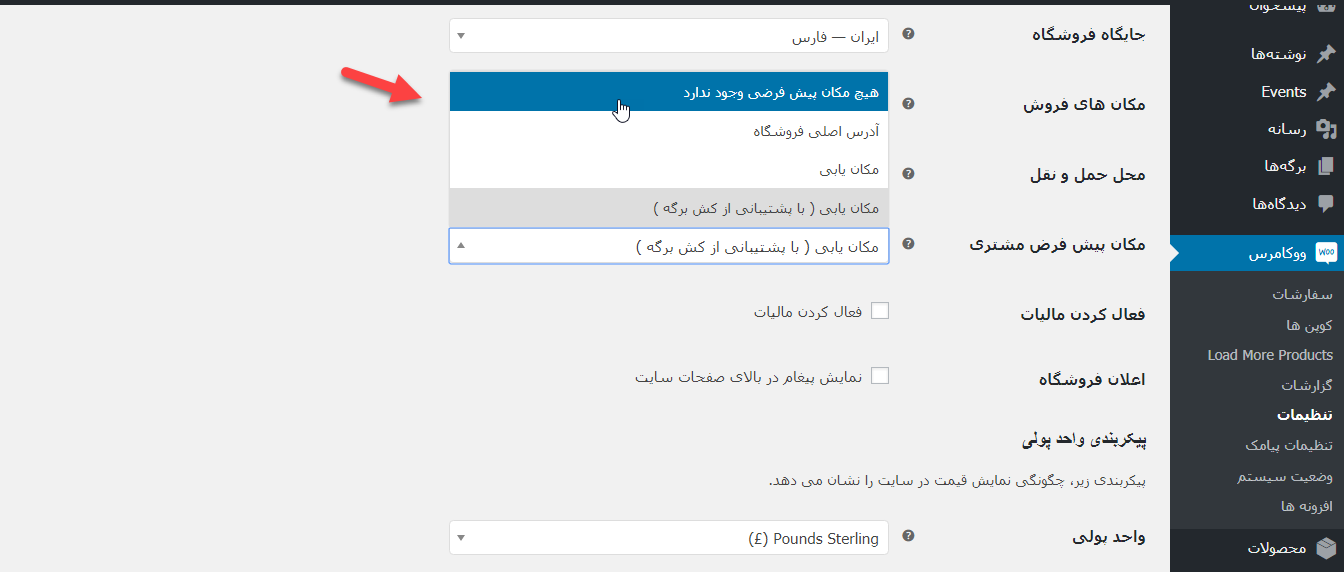
شهر: در این بخش باید نام شهری که در آن فعالیت میکنید و کسبوکار شما در آن راهاندازی شده است را وارد کنید.
کشور / استان: در این بخش باید نام کشور یا استانی که در آن فعالیت میکنید و کسبوکار شما در آن راهاندازی شده است، وارد کنید.
کدپستی: در این بخش کدپستی دفتر یا شرکت خود را وارد کنید.
گزینههای کلی
در این بخش اطلاعاتی نظیر آدرس انبار، فروشگاه و همچنین محلهای حملونقل را تنظیم کنید.
مکان های فروش: در این بخش میتوانید محلهای فروش محصول خود را وارد کنید؛ به طور مثال اگر فقط قصد فروش محصول در یک کشور یا شهر خاص را دارید، این بخش را بر روی همان کشور یا شهر تنظیم کنید.
محلهای حمل و نقل: در این بخش میتوانید شهرهای حملونقل محصولات فروشرفتهی خود را وارد کنید؛ به طور مثال اگر فقط قصد حملونقل محصول در یک کشور یا شهر خاص را دارید، این بخش را بر روی همان کشور یا شهر تنظیم کنید.
مکان پیش فرض مشتری: در این بخش باید آدرس پیشفرض مشتریان را درنظر بگیرید؛ میتوانید از سیستم Location یا مکانیابی سیستم کاربران استفاده کنید.
فعال کردن مالیات: با استفاده از این گزینه میتوانید مالیات مربوط به محصولات را بر روی فروشگاه آنلاین خود تنظیم کنید؛ این هزینه بر روی سبد خرید کاربران اعمال میشود که باید پرداخت کنند. این مالیات میتوانید ناشی از مالیات دولتی یا مالیات مربوط به اداره پست و ارسال محصول برای کاربران باشد.
اعلان فروشگاه: با استفاده از این گزینه میتوانید سیستم اطلاعرسانی را برای کاربران فعال کنید تا بتوانید اعلانهای حاصل از فروش محصول یا اخبار را برای آنها ارسال کنید.
پیکربندی واحد پولی
در این بخش میتوانید واحد پولی را خود وارد کنید؛ در کشور ایران واحدهای ریال و تومان فعال هستند که میتوانید بر اساس نیاز خود یکی از آنها را فعالسازی کنید.
واحد پولی: در این بخش باید واحد پولی موردنظر خود را انتخاب کنید تا در سایت فعال شود.
محل واحد پولی: در این بخش باید محل نمایش واحد پولی خود را وارد کنید.
جداکننده هزارگان: در این بخش میتوانید اعشار مربوط به هزارگان مبلغ محصولات را مشخص کنید؛ به طور مثال میتوانید به جای نمایش ۵۰۰۰۰تومان از ۵۰,۰۰۰تومان استفاده کنید تا کاربران نیز راحتتر بتوانند آن را بخوانند.
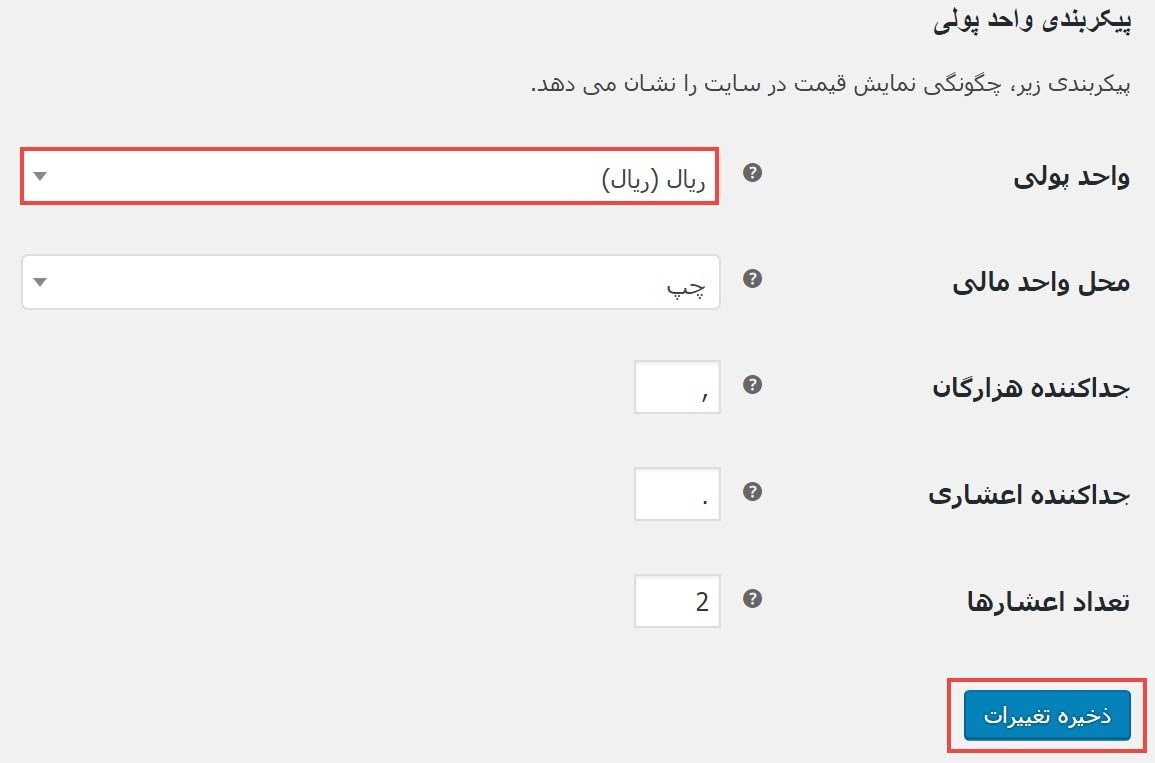
جداکننده اعشاری: در این بخش میتوانید اعشار مربوط به رقمهای کمتر از ۱,۰۰۰ تومان را مشخص کنید؛ البته این مورد در تومان و ریال کاربردی نخواهد داشت و برای ارزهای خارجی استفاده میشود.
تعداد اعشارها: در این بخش نیز میتوانید تعداد اعشار مربوط به هزینه هر محصول را مشخص کنید؛ این مورد نیز تنها برای ارزهای خارجی کاربرد خواهد داشت.
محصولات : در این بخش میتوانید اطلاعات مربوط به محصولات و واحدهای اندازهگیری را شخصیسازی کنید.
همگانی : تنظیمات عمومی مربوط به تمامی محصولات را در این بخش مشاهده میکنید.
اندازه گیری
در این بخش باید واحدهای اندازهگیری را شخصیسازی کنید تا در هنگام ارسال محصولات، بتوانید هزینه آن را تخمین بزنید.
واحد وزن: در این بخش باید واحد اندازهگیری وزن مانند کیلوگرم، گرم و… را وارد کنید.
یکای اندازه گیری ابعاد: در این بخش باید واحد اندازهگیری اندازه مانند سانتیمتر، متر و… را وارد کنید.
نقد و بررسی ها
با استفاده از این بخش میتوانید قابلیت نقد وبررسی محصولات خود را فعال کنید.
نمایش برچسب مالک تاییدشده برای دیدگاههای مشتری: با استفاده از این گزینه در کنار نام کاربرانی که نقدوبررسی انجام میدهد، کلمهی مالک تاییدشده نمایان میشود.
نقدها فقط توسط “صاحب تأیید شده” باقی میمانند: با فعالسازی این گزینه میتوانید نقد را تنها برای خریداران محصول فعال کنید.
امتیازهای محصول
با استفاده از این بخش میتوانید امتیازدهی را برای کاربران فعال کنید.
فعالسازی امتیازدهی در نقدها: با استفاده از این بخش میتوانید قابلیت امتیازدهی به محصول را در بخش نقدوبررسی فعال کنید.
امتیازدهی باید ضروری باشد نه دلخواه: با انتخاب این گزینه کاربرانی که نقدوبررسی را انجام میدهند، باید از ۱ تا ۵ یک امتیاز به محصول موردنظر بدهند.
در این مقاله به بررسی کلی افزونه ووکامرس و برخی از بخشهای آن پرداختیم که در مقالات بعدی قصد داریم تمامی بخشها وتنظیمات افزونه فروشگاهساز ووکامرس را آموزش دهیم.

Leave a comment